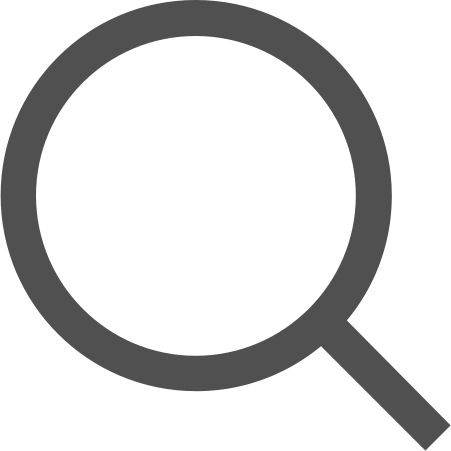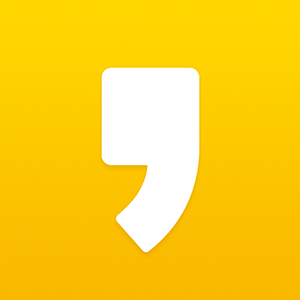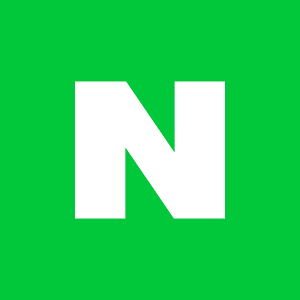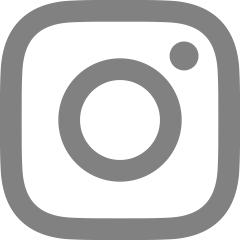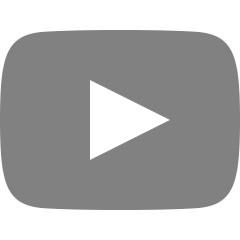TabLayout과 Pager
TabLayout
TabLayout을 사용하기 위해서는 아래 문장을 implementation 해야한다.
implementation 'com.google.android.material:material:1.1.0'
XML 파일에 tablayout을 그린다.
<com.google.android.material.tabs.TabLayout
android:id="@+id/tab_layout"
android:layout_width="match_parent"
android:layout_height="wrap_content"/>
activity에서 tablayout을 바인딩한 후 tab을 추가한다.
private lateinit var binding: ActivityTabPagerBinding
override fun onCreate(savedInstanceState: Bundle?) {
super.onCreate(savedInstanceState)
binding = ActivityTabPagerBinding.inflate(layoutInflater)
setContentView(binding.root)
binding.tabLayout.addTab(binding.tabLayout.newTab().setText("ONE"))
binding.tabLayout.addTab(binding.tabLayout.newTab().setText("TWO"))
binding.tabLayout.addTab(binding.tabLayout.newTab().setText("THREE"))
}
Pager
tab에 맞는 페이지를 보여주기 위해 pager를 사용한다.
구현 방법은
1. Adapter 클래스를 만든다. 이때 두가지 방식이 있는데
1-1. fragment를 호출하는 방식인 FragmentStatePagerAdater를 상속받는 방식과
1-2. layout을 호출하는 방식인 PagerAdapter를 상속받는 방식이 있다.
2. 탭이 클릭됐을 때 페이지가 이동하도록 구현한다.
3. 페이지가 이동했을 때 탭을 이동시키도록 구현한다.
1. Adapter 클래스 구현
1-1. FragmentStatepagerAdapter 상속 방식
getItem에서 fragement를 return하는 방식이다.
getCount에서 return하는 tabCount는 인자로 받는 탭의 개수이다.
class ThreePagerAdapter(
fragmentManager: FragmentManager,
val tabCount : Int
) : FragmentStatePagerAdapter(fragmentManager) {
override fun getItem(position: Int): Fragment {
return when (position){
0 -> Fragment1()
1 -> Fragment2()
2 -> Fragment3()
else -> Fragment1()
}
}
override fun getCount(): Int {
return tabCount
}
}onCreate()에서 adapter를 만들고 viewPager에 할당한다.
val adapter = ThreePagerAdapter(supportFragmentManager, 3)
binding.viewPager.adapter = adapter
1-2. PagerAdapter 상속 방식
instantiateItem에서 각 position에 맞게 layout을 추가하여 view를 return한다.
destroyItem은 다른 뷰로 바뀔 때 현재 뷰를 container에서 떼주는 함수이다.
isViewFromObject은 화면의 뷰가 원하는 뷰가 맞는지 확인하는 함수이다.
class ThreePagerAdapter(
val layoutInflater: LayoutInflater
) : PagerAdapter() {
override fun instantiateItem(container: ViewGroup, position: Int): Any {
when(position){
0 -> {
val view = layoutInflater.inflate(R.layout.fragment_test1, container, false)
container.addView(view)
return view
}
1 -> {
val view = layoutInflater.inflate(R.layout.fragment_test2, container, false)
container.addView(view)
return view
}
2 -> {
val view = layoutInflater.inflate(R.layout.fragment_test3, container, false)
container.addView(view)
return view
}
else -> {
val view = layoutInflater.inflate(R.layout.fragment_test1, container, false)
container.addView(view)
return view
}
}
}
override fun destroyItem(container: ViewGroup, position: Int, `object`: Any) {
container.removeView(`object` as View)
}
override fun isViewFromObject(view: View, `object`: Any): Boolean {
return view === `object` as View
}
override fun getCount(): Int {
return 3
}
}마찬가지로 onCreate()에서 adapter를 만들고 viewPager에 할당한다.
val adapter = ThreePagerAdapter(LayoutInflater.from(this@TabPagerActivity))
binding.viewPager.adapter = adapter
2. 탭이 클릭됐을 때 페이지 이동
탭이 클릭됐을 때 탭에 맞는 페이지로 이동시키기 위해 addOnTabSelectiedListener를 구현한다.
binding.tabLayout.addOnTabSelectedListener(object : TabLayout.OnTabSelectedListener {
override fun onTabReselected(tab: TabLayout.Tab?) {
}
override fun onTabUnselected(tab: TabLayout.Tab?) {
}
override fun onTabSelected(tab: TabLayout.Tab?) {
// 탭이 클릭됐을 때
binding.viewPager.currentItem = tab!!.position
}
})
3. 페이지가 이동했을 때 탭 이동
페이지가 이동했을 때 이에 맞는 탭으로 같이 연동되어 이동한다.
이를 구현하기 위해 addOnPageChangeListener를 이용한다.
binding.viewPager.addOnPageChangeListener(TabLayout.TabLayoutOnPageChangeListener(binding.tabLayout))'💻개발 > Android' 카테고리의 다른 글
| Retrofit2 사용하기 (0) | 2021.05.31 |
|---|---|
| Async (0) | 2021.05.30 |
| 리스트뷰 그리는 방법3 : RecyclerView (0) | 2021.05.28 |
| 리스트뷰 그리는 방법2 : ListView (0) | 2021.05.28 |
| 리스트뷰 그리는 방법1 : addView (0) | 2021.05.28 |